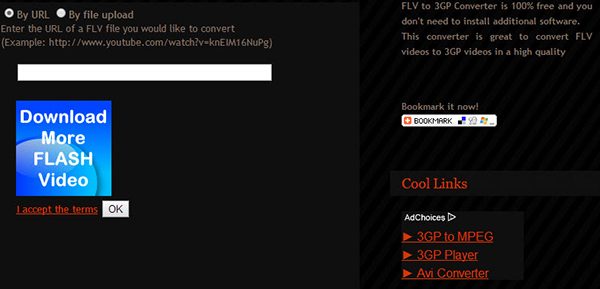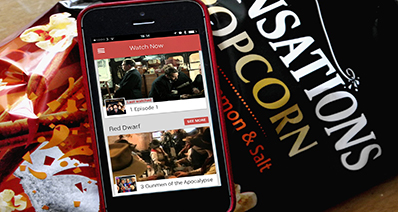ໃນເວລາທີ່ທ່ານໄປຢ້ຽມຢາມເວັບໄຊທ໌ແບ່ງປັນວິດີໂອເຊັ່ນ: YouTube ຫຼືບາງສະຖານທີ່ສ່ວນບຸກຄົນ, ທ່ານສາມາດມາໃນທົ່ວວິດີໂອຫນ້າຫວາດສຽວຫຼືເບິ່ງຈໍານວນຫຼາຍໃນຮູບແບບ FLV. ຫຼັງຈາກນັ້ນທ່ານອາດຈະຊ່ວຍປະຢັດເຂົາເຈົ້າກ່ຽວກັບ Mac ຂອງທ່ານສໍາລັບການຫຼິ້ນອອຟໄລ. ແຕ່ຖ້າຫາກວ່າທ່ານຍັງສືບຕໍ່ເຮັດໃຫ້ເຂົາເຈົ້າກ່ຽວກັບໂທລະສັບມືຖືຂອງທ່ານຄື Hero, Desire HTC ແລະ BlackBerry ແລະອື່ນໆສໍາລັບການບັນເທີງກ່ຽວກັບ Go ໄດ້, ທ່ານຈະຊອກຫາໄຟລ໌ FLV ເຫຼົ່ານີ້ແມ່ນຫຍຸ້ງຍາກຫລາຍກັບໂທລະສັບມືຖື. ໃນກໍລະນີນີ້, ທ່ານຈໍາເປັນຕ້ອງໄດ້ ປ່ຽນ FLV ເພື່ອ 3GP ຮູບແບບສໍາລັບການຫຼິ້ນ Portable.
ສ່ວນທີ 1: ວິທີການແປງ FLV ໃຫ້ 3GP ເທິງ Mac
ທ່ານຕ້ອງການ Video Converter Mac ການແປງ FLV ໃຫ້ 3GP ເທິງ Mac ທີ່ເປັນຮູບແບບທີ່ຍອມຮັບໄດ້ສໍາລັບໂທລະສັບມືຖື. UniConverter ເປັນດັ່ງກ່າວເປັນເຄື່ອງມືທີ່ດີເລີດທີ່ຈະຊ່ວຍໃຫ້ທ່ານສາມາດປ່ຽນ FLV ເພື່ອ 3GP ໃນໄວໄວໂດຍບໍ່ມີການສູນເສຍຄຸນນະພາບໃດ.
UniConverter - Video Converter
ຮັບ FLV Best ເພື່ອ 3GP Video Converter:
- ສື່ມວນຊົນອະເນກປະສົງແປງ - UniConverter ສາມາດແປງຫຼາຍກ່ວາ 150 ປະເພດຂອງຮູບແບບສຽງແລະວິດີໂອ, ເຮັດໃຫ້ມັນໄດ້ແປງສື່ versatile ຫຼາຍທີ່ສຸດໃນໂລກ.
- ຄວາມໄວດີເລີດ - UniConverter ແປງວິດີໂອແລະສຽງທີ່ຄວາມໄວສູງ 90X, ຂໍຂອບໃຈກັບຂັ້ນຕອນວິທີການປະຕິວັດໃຫມ່.
- ແປງ Lossless -. UniConverter ຈະປ່ຽນວິດີໂອແລະສຽງຂອງທ່ານໂດຍບໍ່ມີການສູນເສຍໃນຄຸນນະພາບ ນີ້ແມ່ນເປັນປະໂຫຍດໂດຍສະເພາະແມ່ນໃນເວລາທີ່ທ່ານກໍາລັງແປງວິດີໂອຄວາມລະອຽດສູງ.
- ການກໍ່ສ້າງໃນບັນນາທິການ - ທ່ານບໍ່ຈໍາເປັນຕ້ອງເປັນບັນນາທິການວິດີໂອຈາກພາຍນອກໃນເວລາທີ່ທ່ານກໍາລັງເຮັດວຽກກັບ UniConverter. ເພີ່ມ subtitles, ນ້ໍາແລະຜົນກະທົບອື່ນໆກ່ອນທີ່ຈະເປັນວິດີໂອຂອງທ່ານ.
- ບັນທຶກໄປຍັງຈຸດຫມາຍປາຍທາງຫຼາຍ - ກັບ UniConverter, ທ່ານສາມາດສົ່ງຂໍ້ມູນອອກຂອງທ່ານກັບອຸປະກອນໂທລະສັບມືຖື, ອຸປະກອນເກມ, ດີວີດີແລະອີກຫຼາຍໄດ້. ທ່ານສາມາດອັບໂຫລດວິດີໂອທີ່ຈະອິນເຕີເນັດ.
- ເຫມາະສົມກັບ MacOS 1013 High Sierra, 1012 Sierra, 1011 El Capitan, 1010 Yosemite, 10.9 Mavericks, 108 Mountain Lion ແລະ 107 Lion.
ຂັ້ນຕອນທີໂດຍຂັ້ນຕອນຄູ່ມືການແປງ FLV ເພື່ອ 3GP ກັບ iSkysoft
ຂັ້ນຕອນ 1. ໄຟລ໌ການນໍາເຂົ້າ FLV ກັບ Mac FLV ແປງ 3GP
ນີ້ແປງ smart Mac ໃຫ້ທ່ານທັງສອງວິທີທີ່ແຕກຕ່າງກັນການນໍາເຂົ້າໄຟລ໌ FLV. ທ່ານສາມາດເລືອກເອົາຫນຶ່ງໃນທຸກ.
1) ໄປທີ່ເມນູຫລັກ> "ເພີ່ມໄຟລ໌" ເພື່ອໂຫລດໄຟລ໌ FLV ທີ່ທ່ານຕ້ອງການທີ່ຈະເພີ່ມ.
2) ໂດຍກົງລາກຫນຶ່ງຫຼືຫຼາຍໄຟລ໌ FLV ກັບໂຄງການນີ້.

ຂັ້ນຕອນ 2. ເລືອກ 3GP ເປັນຮູບແບບຜົນຜະລິດ
ໃນປະເພດວິດີໂອຂອງ tray ຮູບແບບ, ເລືອກ 3GP ເປັນຮູບແບບຜົນຜະລິດໄດ້. ຖ້າຫາກວ່າທ່ານໄດ້ເພີ່ມວິດີໂອທີ່ຫຼາກຫຼາຍ, ທັງຫມົດຂອງເຂົາເຈົ້າຈະໄດ້ຮັບການປ່ຽນແປງຮູບແບບ 3GP, ຕາມລໍາດັບ.
ຫມາຍເຫດ: ທ່ານສາມາດກໍານົດຕົວກໍານົດການວິດີໂອບາງຢ່າງເຊັ່ນ: ຄວາມລະອຽດວິດີໂອອັດຕາກອບອັດຕາບິດແລະລະຫັດແລະອື່ນໆໃນບັນຊີລາຍຊື່ຮູບແບບ.

ຂັ້ນຕອນທີ 3 ວິດີໂອດັດແກ້ FLV (ທາງເລືອກ)
ແກ້ໄຂໄຟລ໌ FLV ຂອງທ່ານໂດຍການນໍາໃຊ້ການທໍາງານຂອງການແກ້ໄຂ app ນີ້ເຊັ່ນ: ຫມາກແຕກອອກ, sropping, ພືດຫມູນວຽນແລະວິດີໂອການປັບຕົວ. ຖ້າຫາກວ່າທ່ານຕ້ອງການທີ່ຈະສົມທົບວິດີໂອ FLV ຫຼາຍເຂົ້າໄປໃນໄຟລ໌ 3GP ຫນຶ່ງ, ທ່ານພຽງແຕ່ຕ້ອງການເພື່ອໃຫ້ສາມາດໄດ້ "ລວມ" ທາງເລືອກທີ່ຢູ່ທາງລຸ່ມຂອງການໂຕ້ຕອບຂອງຕົນ.

ຂັ້ນຕອນທີ 4. ເລີ່ມ FLV ເພື່ອ 3GP Mac ແປງ
ຫຼັງຈາກທຸກສິ່ງທຸກຢ່າງແມ່ນເຮັດໄດ້, ພຽງແຕ່ກົດປຸ່ມເພື່ອປ່ຽນ FLV ເພື່ອ 3GP Mac "ແປງ". ດົນປານໃດປ່ຽນໃຈເຫລື້ອມໃສຈະໃຊ້ເວລາຂຶ້ນກັບຂະຫນາດແລະຈໍານວນຂອງໄຟລ໌ຂອງທ່ານ. ນອກຈາກນີ້, ທ່ານສາມາດປ່ອຍໃຫ້ມັນດໍາເນີນການໃນພື້ນຖານຂອງ. ໃນເວລາທີ່ປ່ຽນໃຈເຫລື້ອມໃສແມ່ນສໍາເລັດ, ທ່ານສາມາດໂອນໄຟລ໌ 3GP ເຫຼົ່ານີ້ປ່ຽນໃຈເຫລື້ອມໃສທີ່ສຸດຂອງໂທລະສັບມືຖື.

ສ່ວນທີ 2: Top 10 FLV ເພື່ອ 3GP Online Converter
ພຽງແຕ່ບໍ່ເທົ່າໃດປີທີ່ຜ່ານມາ, 3GP ກາຍເປັນຫນຶ່ງໃນຮູບແບບທີ່ສໍາຄັນທີ່ສຸດສໍາລັບການມັນຕິມີເດຍ, ປ່ຽນເປັນສີໂທລະສັບມືຖືຂອງພວກເຮົາເຂົ້າໄປໃນຜູ້ນສື່ມວນຊົນທີ່ພວກເຮົາສາມາດນໍາໃຊ້ເພື່ອມີຄວາມສຸກແລະສ້າງວິດີໂອກ່ຽວກັບພວກເຂົາ. ໃນມື້ນີ້ມັນແມ່ນຍັງເປັນຫນຶ່ງໃນຮູບແບບວິດີໂອສໍາຄັນທີ່ສຸດສໍາລັບອຸປະກອນໂທລະສັບມືຖືພ້ອມກັບຄົນອື່ນ. ແຕ່ພຽງແຕ່ເປັນ 3GP ກົດລະບຽບໃນໂລກໂທລະສັບມືຖື, FLV ບໍ່ພຽງແຕ່ຄືກັນກ່ຽວກັບວິດີໂອອິນເຕີເນັດ. ສະຖານທີ່ວິດີໂອຈໍານວນຫຼາຍເຊັ່ນ: YouTube ຫຼື Dailymotion ໄດ້ໃຊ້ FLV ເປັນຮູບແບບວິດີໂອຂອງເຂົາເຈົ້າ. ດັ່ງນັ້ນຖ້າຫາກວ່າທ່ານໄດ້ເຄີຍພະຍາຍາມທີ່ຈະຊ່ວຍປະຢັດວິດີໂອ YouTube ເພື່ອເບິ່ງໃນພາຍຫລັງຢູ່ໃນໂທລະສັບຂອງທ່ານໂດຍບໍ່ມີການຈໍາເປັນຕ້ອງໄດ້ຮັບອອນໄລນ໌, ທ່ານມີໂອກາດທີ່ທ່ານຮູ້ຈັກ FLV ແລະ 3GP ແລະວ່າເປັນຫຍັງມັນເປັນສິ່ງສໍາຄັນທີ່ຈະມີເຄື່ອງມືສິດທິໃນການປ່ຽນລະຫວ່າງຫນຶ່ງແລະປະເທດອື່ນໆ. ເຫຼົ່ານີ້ແມ່ນບາງສ່ວນຂອງທີ່ດີທີ່ສຸດຂອງເຄື່ອງມືເຫຼົ່ານີ້ທີ່ທ່ານສາມາດຊອກຫາອອນໄລນ໌ເພື່ອເຮັດໃຫ້ການປ່ຽນແປງນີ້:
# 1. Clip Converter
ຫນຶ່ງໃນແປງອອນໄລນ໌ທີ່ດີທີ່ສຸດສາມາດໃຊ້ໄດ້, ງ່າຍດາຍ, ໄວແລະປະສິດທິພາບຫລາຍສົມຄວນ.
ຈຸດເດັ່ນ: ທ່ານສາມາດໃສ່ URL ຈາກວິດີໂອອິນເຕີເນັດຫລືອັບໂຫລດວິດີໂອຂອງທ່ານເອງຈາກຄອມພິວເຕີຂອງທ່ານ, ຫຼັງຈາກທີ່ທ່ານນີ້ຈະສາມາດເລືອກເອົາຄຸນນະພາບແລະຮູບແບບຂອງວິດີໂອສຸດທ້າຍແລະບາງ tweaks ອື່ນໆ.
Cons: ການແປງໄຟລ໌ຂອງໄຟລ໌ໃນທ້ອງຖິ່ນຕົວຈິງແມ່ນປະຕິບັດໂດຍການບໍລິການທີ່ແຕກຕ່າງກັນ, ມີກໍານົດຂອບເຂດການອັບໂຫລດ. ແຕ່ໃດໆກໍ່ຕາມກໍລະນີແມ່ນ, ການດາວໂຫຼດສຸດທ້າຍວິດີໂອ 3GP ແປງໃຊ້ເວລາໃນຂະນະທີ່ເປັນ, ອາດຈະເປັນຍ້ອນຄວາມອາດສາມາດຂອງເວັບໄຊດັ່ງກ່າວ.
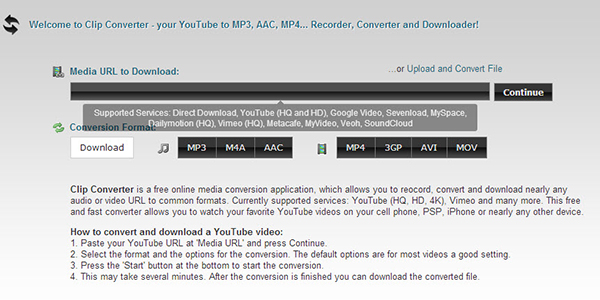
# 2. Convert.Files
ການບໍລິການອື່ນທີ່ອາດຈະປ່ຽນຈາກອິນເຕີເນັດຫຼືຈາກຄອມພິວເຕີຂອງທ່ານ, ຢ່າງໃດກໍຕາມທີ່ມີນີ້ທ່ານຈະບໍ່ຂຶ້ນກັບການບໍລິການອື່ນໆ.
ຈຸດເດັ່ນ: ນີ້ແມ່ນຫນຶ່ງໃນບໍລິການໄດ້ຮັບການອັບໂຫລດໄຟລ໌ຂະຫນາດໃຫຍ່ທີ່ຈະປ່ຽນໃຈເຫລື້ອມໃສ, ສູງເຖິງ 250 MB ຕໍ່ວິດີໂອ.
Cons: setup ແປງແມ່ນຈໍາກັດພຽງເລືອກທີ່ຮູບແບບວິດີໂອສຸດທ້າຍຈະເປັນໄປໄດ້, ສະນັ້ນບໍ່ມີການປ່ຽນແປງສໍາລັບທ່ານທີ່ຈະປັບຫຍັງບໍ່ມີ.

# 3. Zamzar
ຫນຶ່ງໃນການບໍລິການເປັນທີ່ຮູ້ຈັກຫຼາຍທີ່ສຸດແລະແນະນໍາໃຫ້ສໍາລັບການປ່ຽນຮູບແບບທີ່ລຽບງ່າຍແລະຄວາມຫນ້າເຊື່ອຖືຂອງຕົນ maakes Zamzar ເປັນທາງເລືອກທີ່ຍິ່ງໃຫຍ່.
ຈຸດເດັ່ນ: ໃນການໂຕ້ຕອບງ່າຍດາຍຂອງມັນຈະແຈ້ງໃຫ້ທ່ານອັບໂຫລດວິດີໂອຫລືວາງການເຊື່ອມຕໍ່ກັບມັນ, ເລືອກຈຸດຫມາຍປາຍທາງຮູບແບບ, ໃສ່ອີເມວຂອງທ່ານແລະເລີ່ມຕົ້ນຂະບວນການ. ນັ້ນແມ່ນທັງຫມົດ, ຫຼັງຈາກສີ່ຂັ້ນຕອນທີ່ທ່ານຈະໄດ້ຮັບເອກະສານປ່ຽນໃຈເຫລື້ອມໃສໃນ inbox ອີເມວຂອງທ່ານ.
Cons: Zamzar ອະນຸຍາດໃຫ້ 100 MB ຕໍ່ໄຟລ໌ທີ່ທ່ານພະຍາຍາມທີ່ຈະອັບໂຫລດຈາກຄອມພິວເຕີຂອງທ່ານ, ເຊິ່ງແມ່ນບໍ່ທີ່ບໍ່ດີສໍາລັບແປງອອນໄລນ໌, ແຕ່ສາມາດໄດ້ຮັບການຈໍາກັດຫຼາຍໃນຊ່ວງເວລາ.

# 4. Bender Converter
ງ່າຍ, ດີ, ຊອກຫາແລະສົມບູນ, ບໍລິການອອນໄລນ໌ນີ້ຈະອະນຸຍາດໃຫ້ແປງ FLV ເພື່ອ 3GP ໃນສາມຂັ້ນຕອນທີ່ງ່າຍດາຍ.
ຈຸດເດັ່ນ: ຫຼາຍກ່ວາພຽງແຕ່ເປັນການໂຕ້ຕອບງາມ, ທ່ານຍັງຈະຊອກຫາຄວາມສາມາດທີ່ຈະສະກັດຊຸດສຽງແລະແມ້ກະທັ້ງຮູບພາບຈາກວິດີໂອ FLV ຂອງທ່ານ. ມັນຍັງສະຫນອງ presets ສໍາລັບອຸປະກອນທີ່ແຕກຕ່າງກັນສະນັ້ນທ່ານບໍ່ຈໍາເປັນຕ້ອງກັງວົນກ່ຽວກັບຮູບແບບ, ນອກຈາກ 3GP.
Cons: ບໍ່ມີຄວາມສາມາດທີ່ຈະປ່ຽນວິດີໂອ FLV ຝັງໃນເວັບໄຊຕ໌. ຖ້າຫາກວ່າທ່ານຕ້ອງການທີ່ຈະໃຊ້ຕົວແປງດັ່ງກ່າວນີ້, ທ່ານຕ້ອງອັບໂຫລດສໍາເນົາຂອງວິດີໂອຈາກຄອມພິວເຕີຂອງທ່ານ, ເຊິ່ງຈະຮຽກຮ້ອງໃຫ້ມີໃຫ້ທ່ານໃຊ້ບໍລິການເພີ່ມເຕີມ.

# 5. Office Converter
ນີ້ແມ່ນເປັນເຄື່ອງມືທີ່ຍິ່ງໃຫຍ່ທີ່ຈະໃຫ້ທ່ານໄດ້ຮັບອອກຈາກເກືອບທຸກບັນຫາໃນເວລາທີ່ມັນມາກັບການປ່ຽນແປງ, ແລະມັນຍັງບໍ່ໄດ້ເບິ່ງດີຢູ່ໃນທຸກ.
ຈຸດເດັ່ນ: ແປງໄຟລ໌ຫຼາຍໃນເວລາເປັນຄຸນນະສົມບັດທີ່ເປັນການຍາກທີ່ຈະຊອກຫາໃນບັນດາແປງອອນໄລນ໌, ຢ່າງໃດກໍຕາມ, Office Converter ມີຄວາມສາມາດຂອງການປ່ຽນແປງ batch ຈາກ URL ຫຼືໄຟລ໌ໃນຄອມພິວເຕີຂອງທ່ານ.
Cons: ການອັບໂຫລດເອກະສານສະຫນັບສະຫນູນພຽງແຕ່ 50 ວິດີໂອ MB, ເຊິ່ງຈະເປັນບັນຫາທີ່ສໍາຄັນໂດຍມາດຕະຖານຂອງມື້ນີ້.
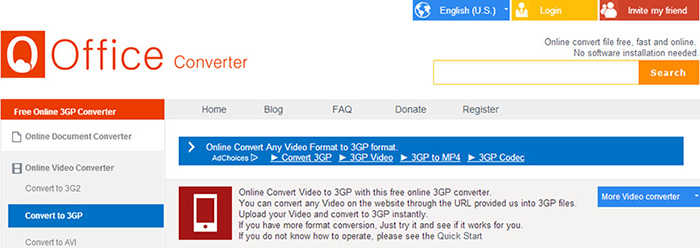
# 6. ອອນໄລນ໌, ສັບປ່ຽນ
ບໍລິການນີ້ເປັນການດັດແກ້ຢ່າງແທ້ຈິງໃນເວລາທີ່ມັນມາກັບໄຟລ໌ການປ່ຽນແປງ, ມີຫນຶ່ງໃນຫ້ອງສະຫມຸດຮູບແບບສໍາເລັດຫຼາຍທີ່ສຸດທີ່ມີຢູ່.
ຈຸດເດັ່ນ: ອີກເທື່ອຫນຶ່ງ, ທ່ານສາມາດປ່ຽນຈາກ URL ຫຼືເອກະສານໃນຄອມພິວເຕີຂອງທ່ານ (ເຖິງ 100 MB), ຫຼືທ່ານຍັງສາມາດເຊື່ອມຕໍ່ບັນຊີຂອງ DropBox ຂອງທ່ານ. ຫຼັງຈາກທີ່ນີ້, ທ່ານຈະສາມາດທີ່ຈະເລືອກເອົາການແກ້ໄຂສຸດທ້າຍສໍາລັບການວິດີໂອໄດ້, ອັດຕາບິດຂອງຕົນ, ແກ້ໄຂຄວາມຍາວຂອງຕົນຫຼືແມ້ກະທັ້ງເພີ່ມຜົນກະທົບຈໍານວນຫນຶ່ງ.
Cons: ທາງເລືອກໃນການຈໍານວນຫຼາຍ converter ນີ້ເຮັດໃຫ້ທ່ານອາດຈະບໍ່ອະນຸຍາດໃຫ້ມັນຈະດີທີ່ສຸດ, ເບິ່ງ. ແຕ່ຖ້າຫາກວ່າທ່ານບໍ່ແມ່ນຫນຶ່ງທີ່ຈະບົວລະບັດໃນກ່ຽວກັບການເບິ່ງ, ມັນຈະເຮັດວຽກສໍາລັບທ່ານ.
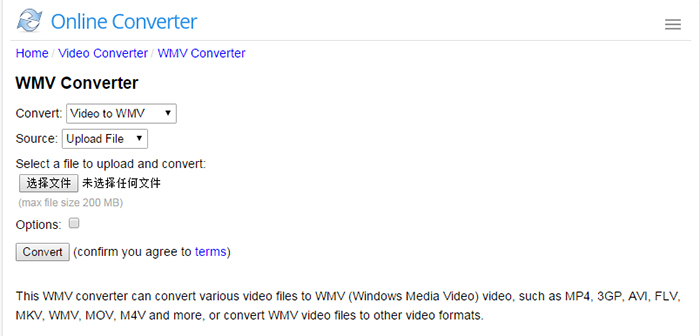
# 7. ແປງວິດີໂອອອນໄລນ໌
ໂດຍໄກ, ຄໍາຮ້ອງສະຫມັກສໍາລັບການປ່ຽນໃຈເຫລື້ອມໃສອອນໄລນ໌ທີ່ມີລັກທີ່ດີທີ່ສຸດ. ໃນການໂຕ້ຕອບທີ່ສະອາດແລະສວຍງາມຂອງຕົນຈະແຈ້ງໃຫ້ທ່ານໄດ້ຮັບການເຮັດວຽກເຮັດການ.
ຈຸດເດັ່ນ: ອັບໂຫຼດໄຟລ໌ວິດີໂອຂອງທ່ານ, ສະແດງກິ່ງງ່າ URL ຫຼືເຊື່ອມຕໍ່ກັບ DropBox ຂອງທ່ານ, ກູໂກຂັບລົດຫຼື OneDrive (SkyDrive) ຈາກ Microsoft, ບໍລິການນີ້ສາມາດຈັດການໃຫ້ພວກເຂົາທັງຫມົດ. ຫຼັງຈາກທີ່ນີ້ທ່ານສາມາດເລືອກຮູບແບບວິດີໂອຂອງທ່ານສໍາລັບຈຸດຫມາຍປາຍທາງ, ສານສະກັດຈາກສຽງຫຼືແມ້ກະທັ້ງເລືອກຈາກຫນຶ່ງໃນ presets ອຸປະກອນແລະປັບແຕ່ງແກ້ໄຂບັນຫາສໍາລັບວິດີໂອສຸດທ້າຍ.
Cons: ເຖິງແມ່ນວ່າເປັນຫນຶ່ງໃນຄໍາຮ້ອງສະຫມັກຄົບຖ້ວນສົມບູນທີ່ສຸດແລະດີກວ່າຊອກຫາ, ການແກ້ໄຂແລະຄວາມຕ້ອງການຕໍ່າກ່ວາຕໍ່ໄປເພື່ອຊອບແວ desktop.
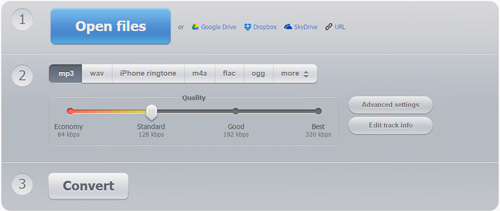
# 8. Tube Grab
ອາດຈະເປັນ duckling ugly ຂອງເລື່ອງ, ໃນຂະນະທີ່ມັນບໍ່ໄດ້ມີຮູບລັກສະນະທີ່ຍອດຢ້ຽມມັນແນ່ນອນວ່າເປັນຫນຶ່ງໃນວິທີທີ່ງ່າຍທີ່ສຸດໃນການແປງ FLV ເພື່ອ 3GP ອອນໄລນ໌.
ຈຸດເດັ່ນ: ທ່ານສາມາດດາວນ໌ໂຫລດແລະປ່ຽນວິດີໂອຈາກເວັບໄຊທ໌ທີ່ນິຍົມຫລາຍທີ່ສຸດໃນຮູບແບບວິດີໂອອັນຫນັກຫນາຫລືອັບໂຫລດແລະປ່ຽນບໍ່ໄດ້ກ່ຽວກັບຄອມພິວເຕີຂອງທ່ານ.
Cons: ອີກເທື່ອຫນຶ່ງ, ນີ້ແມ່ນການບໍລິການຈໍາກັດທີ່ສຸດ, ອະນຸຍາດໃຫ້ທ່ານສາມາດອັບໂຫລດໄຟລ໌ພຽງແຕ່ເປັນຂະຫນາດໃຫຍ່ເປັນ 40 MB, ຫຼັງຈາກນັ້ນບໍ່ມີຫຍັງຫຼາຍປານໃດທ່ານສາມາດເຮັດໄດ້. No ຕັ້ງຄ່າຫຼືຕົວເລືອກທີ່ມີຢູ່.

# 9. ໄຟ, ການແປງ
A ໄຫຼ sober ຜ່ານສີ່ຂັ້ນຕອນງ່າຍໆແມ່ນທັງຫມົດນີ້ແປງອອນໄລນ໌ຕ້ອງການທີ່ຈະຊ່ວຍໃຫ້ທ່ານເປັນ FLV ເປັນ 3GP.
ຈຸດເດັ່ນ: ນອກຈາກການແປງຈາກ FLV ເປັນ 3GP ທ່ານຍັງສາມາດປັບຄຸນນະພາບຂອງການປ່ຽນແປງແລະແກ້ໄຂຂະຫນາດໄດ້.
Cons: ມັນພຽງແຕ່ສະຫນັບສະຫນຸນການແປງຈາກໄຟລ໌ທີ່ທ່ານອັບໂຫລດຈາກຄອມພິວເຕີຂອງທ່ານ, ຊຶ່ງຫມາຍຄວາມວ່າການອັບໂຫລດທີ່ໃຊ້ເວລາເລັກນ້ອຍຫຼາຍແລະຫຼັງຈາກນັ້ນການດາວໂຫຼດວິດີໂອທີ່ໄດ້ຮັບ.

# 10. FLV ເພື່ອ 3GP ປ່ຽນ
ໃນຂະນະທີ່ມີຊື່ວ່າທ່ານອາດຈະບໍ່ສາມາດລືມ, ບໍລິການການແປງວິດີໂອນີ້ແມ່ນເປັນງ່າຍດາຍຍ້ອນວ່າມັນໄດ້ຮັບ.
ຈຸດເດັ່ນ: ພຽງແຕ່ເລືອກເອົາວິດີໂອຈາກຄອມພິວເຕີຂອງທ່ານຫຼືວາງຢູ່ເວັບຂອງຕົນແລ້ວໃຫ້ຄລິກໃສ່ 'OK'. ແທ້ທີ່ທັງຫມົດທີ່ທ່ານຈໍາເປັນຕ້ອງໄດ້ເຮັດ.
Cons: ລຽບງ່າຍແມ່ນມີຄ່າໃຊ້ບາງຄັ້ງແລະກໍ່ສາມາດສັງເກດເຫັນວ່າມີບໍລິການນີ້. ຢ່າງແທ້ຈິງທີ່ບໍ່ມີທາງເລືອກໃນການສໍາລັບທ່ານອື່ນທີ່ບໍ່ແມ່ນການດາວໂຫຼດເອກະສານປ່ຽນໃຈເຫລື້ອມໃສ.